插入和覆盖编辑怎样做
第一步---启动pr软件,打开文件菜单中的导入,导入文件。
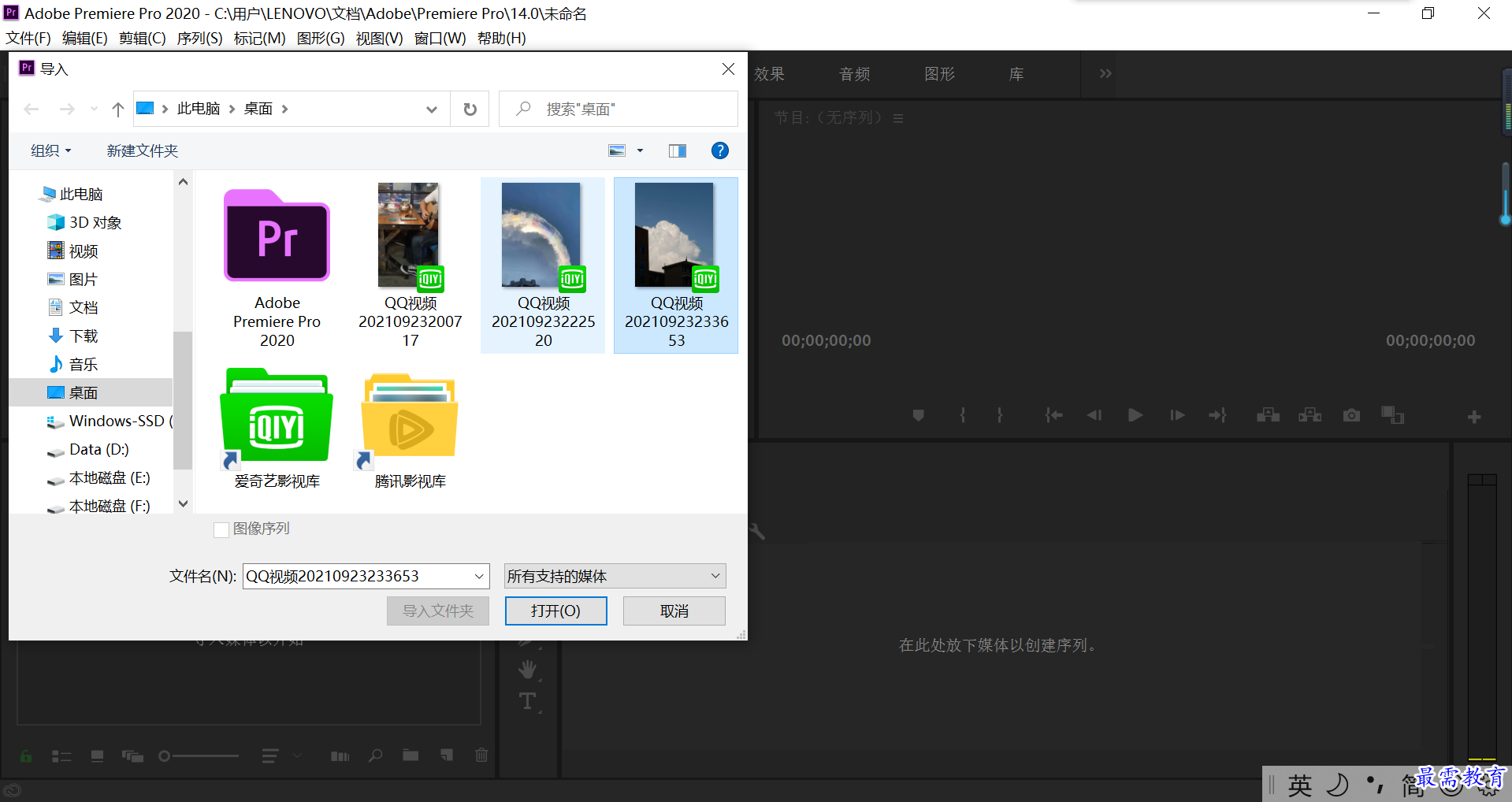
插入操作
第一步----将项目面板中的“视频”素材文件拖入时间轴面板中,可以看到该素材片段的持续时间为10秒29分,如图所示。
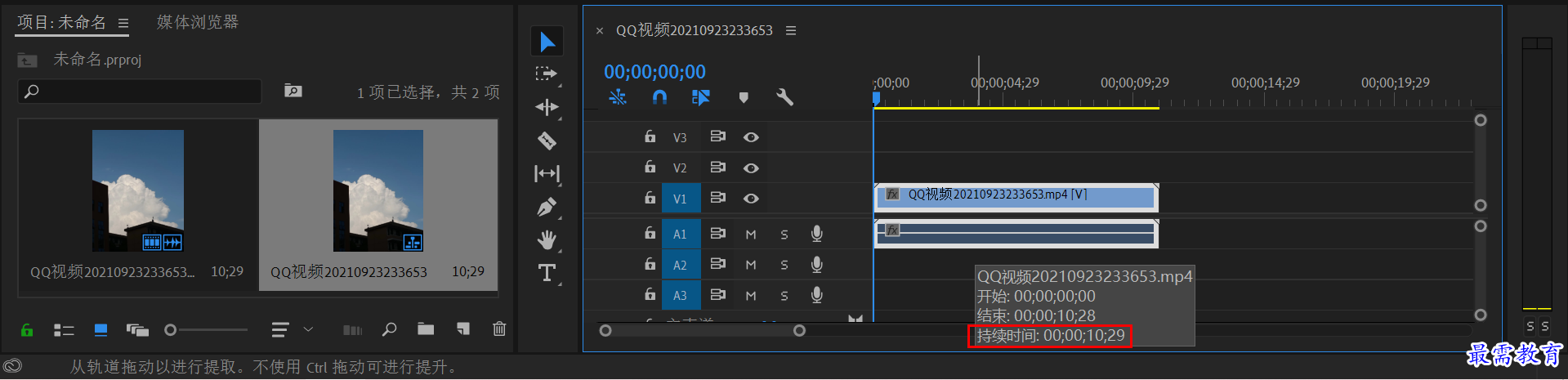
第二步----在时间轴面板中,将播放指示器移动到00;00;05;00位置,如图所示。
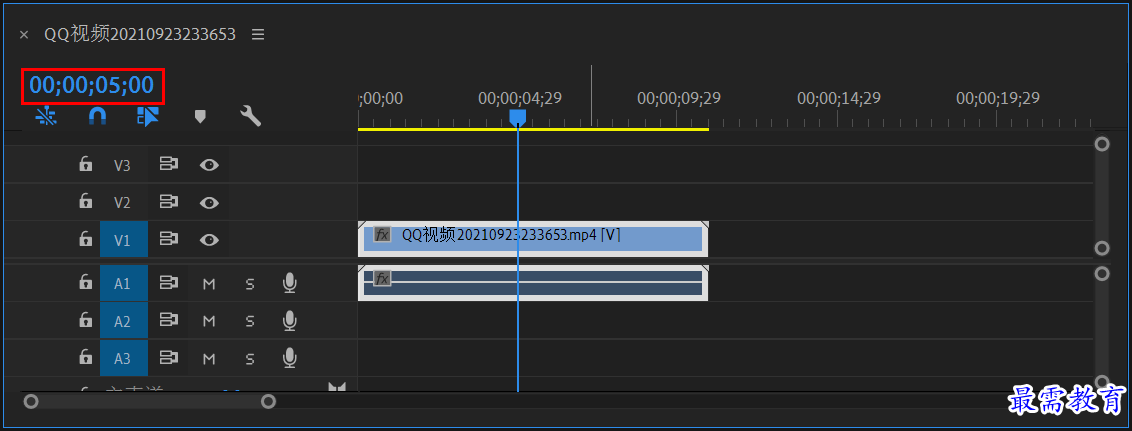
第三步----将“项目”面板中的“视频2jpg”素材拖入“源”监视器面板(这里素材的默认持续时间为8秒),然后单击”源“监视器面板下方的”插入“,如图所示。
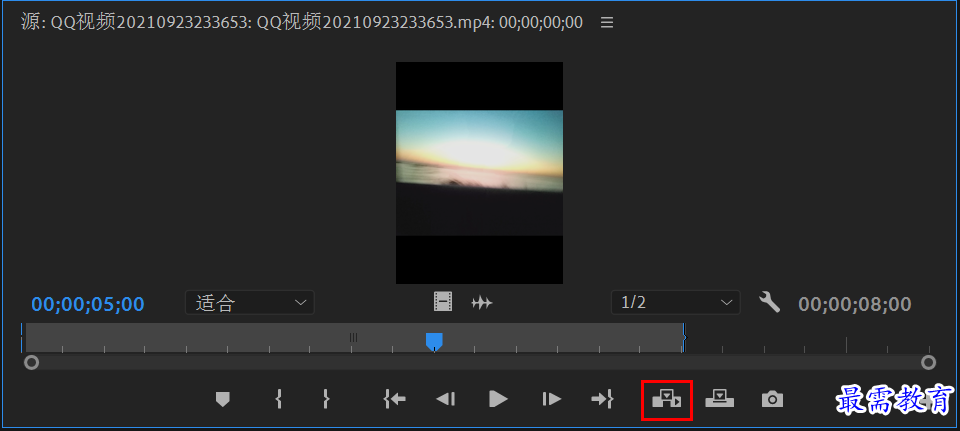
第四步----完成上述操作后,”视频2jpg“素材将被插入序列中00;00;18;00位置,同时”视频1jpg“素材被分割为两个部分,原本位于播放指示器后方的”视频1jpg“素材向后移动了,如图所示。
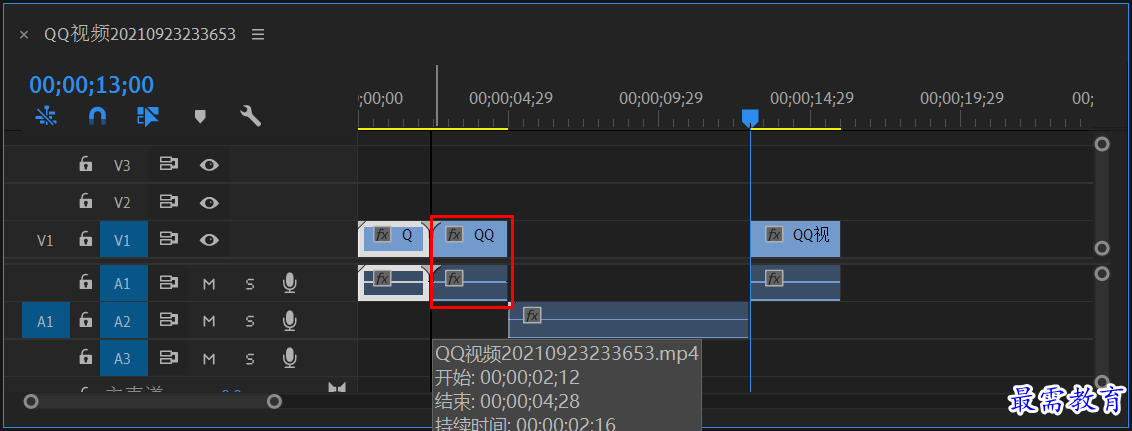
覆盖编辑操作
第一步----在时间轴面板中,将播放指示器移动到00;00;15;00位置,如图所示。
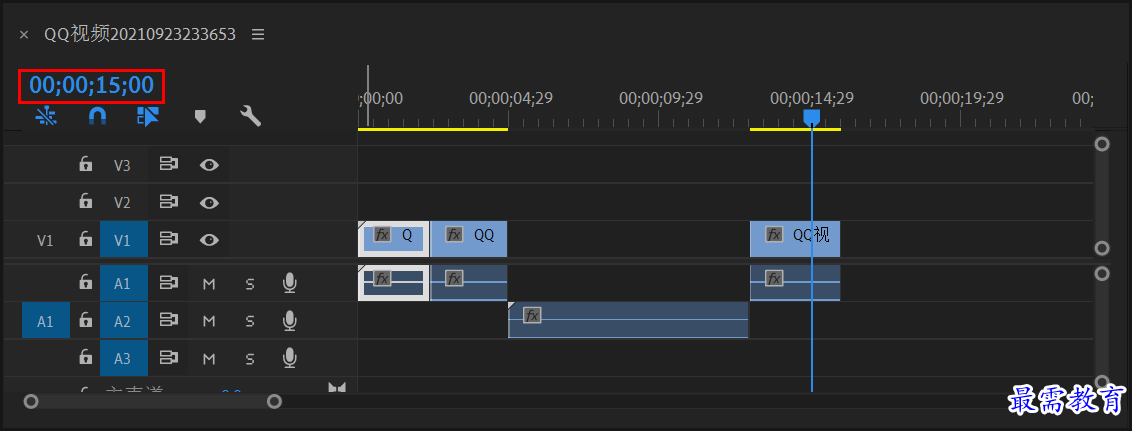
第二步---将”项目“面板中的”视频3“素材拖入”源“监视器面板,然后单击”源“监视器面板下方的”覆盖“按钮,如图所示。
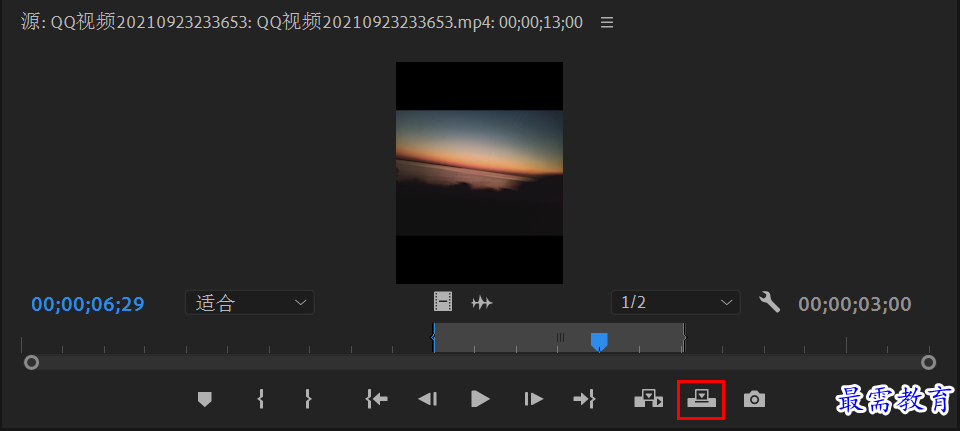
第三步---完成上述操作后,”视频3“素材将被插入00;00;07;26位置,同时原本位于播放指示器后方的”视频1“素材被替换成了”视频3“,如图所示。
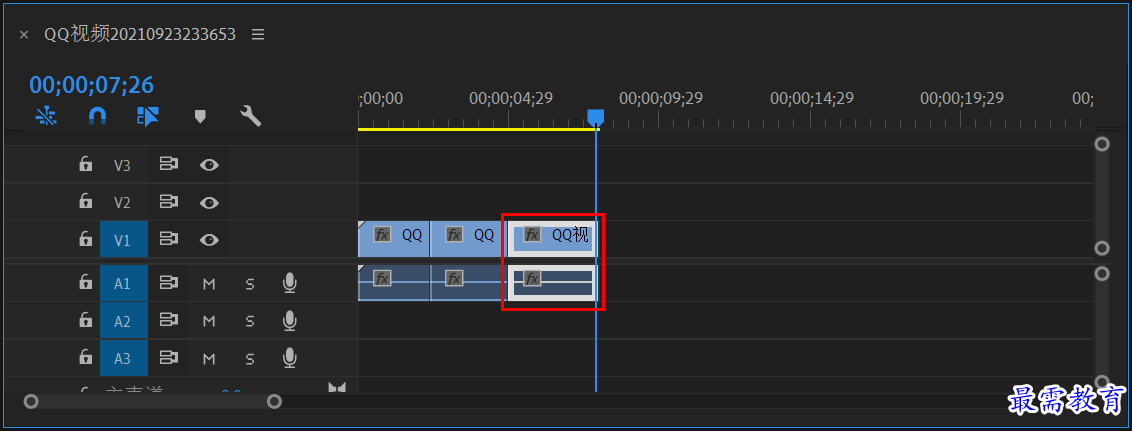
第四步----在”节目“监视器面板中可以预览整体后的影片效果,如图所示。



继续查找其他问题的答案?
-
2021-03-1761次播放
-
2018Premiere Pro CC “运动”参数设置界面(视频讲解)
2021-03-1727次播放
-
2021-03-1712次播放
-
2021-03-1717次播放
-
2018Premiere Pro CC 设置字幕对齐方式(视频讲解)
2021-03-1712次播放
-
2021-03-178次播放
-
2018Premiere Pro CC 创建垂直字幕(视频讲解)
2021-03-175次播放
-
2021-03-1710次播放
-
2018Premiere Pro CC添加“基本3D”特效(视频讲解)
2021-03-1714次播放
-
2021-03-1713次播放
 前端设计工程师——刘旭
前端设计工程师——刘旭
 湘公网安备:43011102000856号
湘公网安备:43011102000856号 

点击加载更多评论>>